Comment convertir JPEG en JPG à l'aide de convertisseurs d'images éprouvés et testés
Certaines personnes disent que JPEG et JPG sont dans les mêmes formats. Eh bien, c'est vrai. Mais certains programmes n'acceptent qu'une extension de trois lettres. Ainsi, au lieu d'utiliser JPEG, il devient JPG. Le format JPG est un format populaire de nos jours. Donc, si vous souhaitez également convertir votre fichier image JPEG au format JPG, vous avez de la chance. Ce guide vous donnera la meilleure solution que vous pouvez essayer. Vous pouvez instantanément convertir JPEG en JPG format à l'aide de convertisseurs JPEG vers JPG. Ces convertisseurs sont disponibles en ligne et à l'aide d'appareils mobiles. Si vous souhaitez découvrir ces applications, profitez-en pour lire cet article.

Partie 1. Moyens utiles pour convertir JPEG en JPG en ligne
Comment convertir JPEG en JPG sur FVC Free Image Converter
La meilleure façon de changer JPEG en JPG est d'utiliser FVC Convertisseur d’Images Gratuit. C'est votre excellent choix pour convertir JPEG en JPG ou d'autres formats, comme PNG et GIF. Il peut gérer tous les formats d'image, y compris JPG, JPEG, PNG, SVG, BMP, TIFF et GIF. De cette façon, vous n'avez pas à vous inquiéter si vos fichiers image sont impossibles à ouvrir sur des outils ou des appareils spécifiques. Le meilleur moyen est de les convertir à l'aide de ce convertisseur d'images en ligne. En outre, il peut maintenir l'excellente qualité des images originales. De plus, vous ne verrez pas la différence par rapport à l'original après le processus de conversion. De plus, le convertisseur de fichiers image de FVC prend en charge le processus de conversion par lots. Cela signifie que vous pouvez convertir de nombreuses images en même temps. C'est beaucoup plus pratique et efficace. Il est incomparable avec les autres convertisseurs de format d'image du marché.
FVC Free Image Converter peut gérer jusqu'à 40 images à la fois. Ainsi, vous pouvez gagner plus de temps. Vous n'avez pas non plus besoin de payer un centime pour ce programme. C'est un convertisseur d'image gratuit. Vous n'avez pas non plus besoin de créer un compte pour l'utiliser. Tout ce que vous avez à faire est de visiter le site Web et de commencer à convertir. Nous savons tous que les publicités sont ennuyeuses. Mais cet outil n'a pas de publicités, vous pouvez donc convertir en toute tranquillité. Vous pouvez accéder à ce logiciel en ligne dans tous les navigateurs Web, y compris Chrome, Mozilla, Edge, Explorer, etc.
Étape 1: Ouvrez votre navigateur et accédez au site Web principal de FVC Convertisseur d’Images Gratuit. Allez à la Convertir en et sélectionnez l'option JPG format.
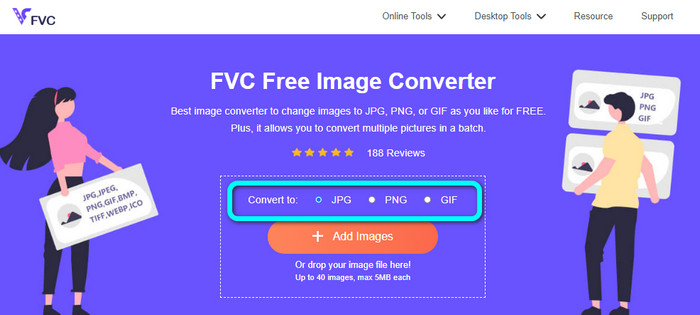
Étape 2: Après avoir sélectionné le format de fichier JPG, cliquez sur le Ajouter des images bouton. Ensuite, votre dossier de fichiers apparaîtra sur l'écran de votre ordinateur. Ajoutez l'image JPEG que vous souhaitez convertir.
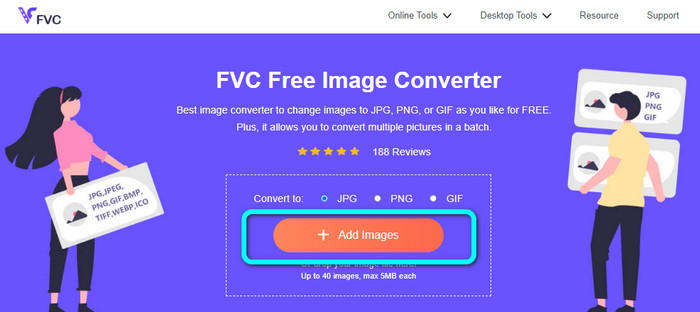
Étape 3: Lorsque vous ajoutez le format d'image JPEG, vous verrez qu'il convertira l'image automatiquement. De JPEG, il deviendra JPG. Lorsque le processus de conversion est terminé, cliquez sur le Télécharger bouton. De cette façon, vous pouvez enregistrer votre image JPG sur votre ordinateur.
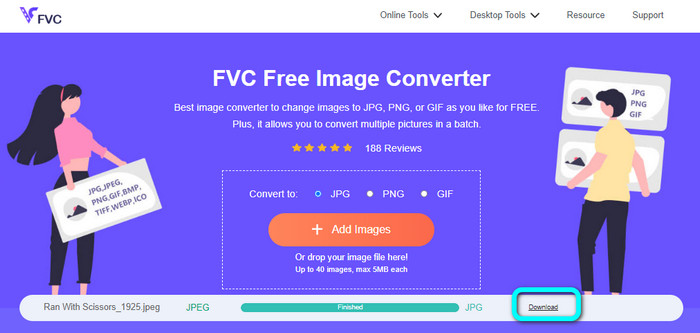
Comment convertir JPEG en JPG sur Convertio
Un autre convertisseur JPEG en JPG que vous pouvez utiliser est Convertio. Ce convertisseur d'image peut convertir votre JPEG en JPG avec une méthode simple. Il offre également une interface utilisateur conviviale, ce qui le rend compréhensible. De cette façon, les utilisateurs professionnels et non professionnels peuvent utiliser ce convertisseur en ligne. De plus, un processus de conversion par lots est disponible sur ce programme. Ainsi, vous pouvez convertir plusieurs formats d'image simultanément. Le processus de conversion est également rapide. Vous pouvez convertir des images en quelques secondes. Convertio est disponible dans les navigateurs populaires tels que Google, Firefox, Explorer, etc. De plus, Conversion a plus de fonctionnalités à offrir. Outre la conversion d'images, vous pouvez également convertir des vidéos, de l'audio, des documents, etc.
Cependant, la version accessible de ce programme a des restrictions. Vous ne pouvez télécharger que des images jusqu'à 100 Mo. Après cela, vous ne pouvez plus convertir d'images. Donc, si vous voulez découvrir toutes ses fonctionnalités, achetez un plan d'abonnement. De plus, une connexion Internet solide est nécessaire pour voir ses performances de haut niveau.
Étape 1: Accédez au site Web principal de Convertio. Sélectionnez le Choisir des fichiers bouton. Choisissez le fichier image JPEG dans le dossier de votre ordinateur et ouvrez-le.
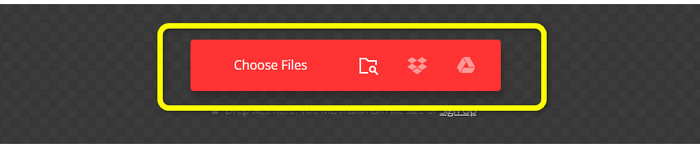
Étape 2: Après avoir ouvert le fichier image JPEG, sélectionnez le JPG format à partir des options de format.

Étape 3: Après avoir ouvert le fichier image JPEG, sélectionnez le JPG format à partir des options de format. Vous pouvez également cliquer sur le Ajouter plus de fichiers bouton pour effectuer un processus de conversion par lots.

Étape 4: Clique le Convertir bouton pour démarrer le processus de conversion. Ensuite, après le processus de conversion, cliquez sur le Télécharger bouton.
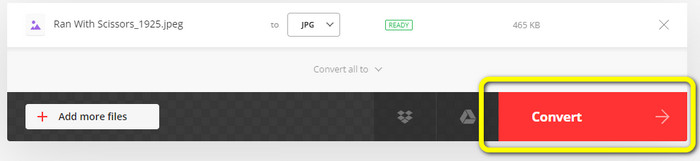
Comment convertir JPEG en JPG sur CloudConvert
CloudConvert est un outil Web pour convertir JPEG en JPG. Avec l'aide de ce convertisseur, vous pouvez rapidement transformer JPEG en JPG. De plus, cet outil offre une interface intuitive avec des instructions de base pour la conversion. Ensuite, il est facile de convertir JPEG en JPG, que vous soyez un utilisateur expérimenté ou un débutant. De plus, Cloudconvert est disponible sur différents navigateurs. Il comprend Mozilla, Explorer et Firefox, ce qui le rend plus accessible. La meilleure partie de cet outil est que vous pouvez apporter des modifications aux images. Vous pouvez utiliser des options pour modifier la résolution, la taille et la qualité du fichier. L'une des priorités de ce logiciel, en plus de la conversion, est la confidentialité de l'utilisateur. CloudConvert garantit que vos informations sont sécurisées. Il ne partagera pas vos données avec d'autres. Après le processus de conversion, il supprimera automatiquement votre image après 24 heures.
Cependant, ce convertisseur d'images basé sur le Web présente des inconvénients. Si vous utilisez uniquement la version gratuite, vous ne pouvez convertir que 25 images par jour. Vous devez acheter un plan d'abonnement pour convertir plus d'images. De plus, l'une des exigences de ce convertisseur est l'accès à Internet. Comme il s'agit d'un outil en ligne, une connexion Internet est nécessaire.
Étape 1: Clique le Choisir le dossier bouton. Ensuite, ouvrez l'image JPEG à partir de votre fichier.
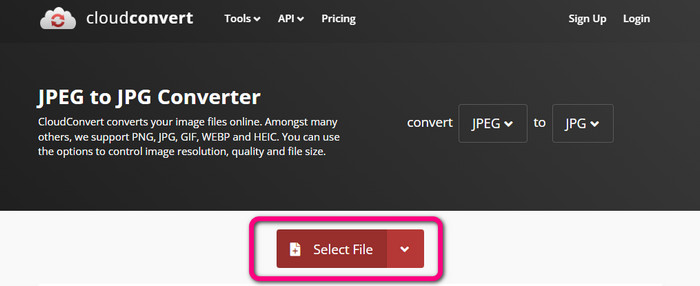
Étape 2: Aller au Convertir en option. Sélectionnez le format souhaité, qui est le JPG.
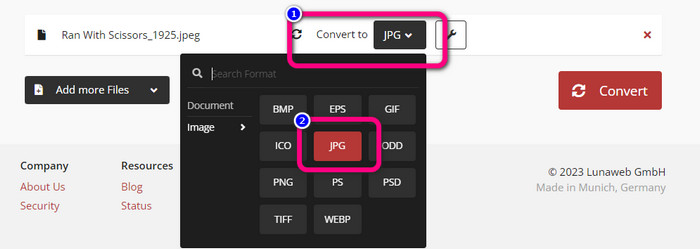
Étape 3: Lorsque vous sélectionnez le fichier JPG, cliquez sur le Convertir bouton. Attendez le processus de conversion et enregistrez l'image finale sur votre bureau. Vous pouvez également utiliser cet outil pour convertir JPG en PNG.
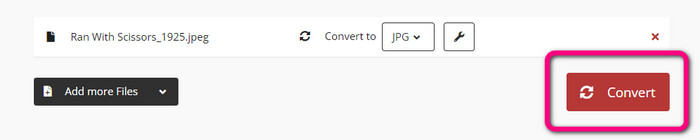
Partie 2. Comment convertir JPEG en JPG avec Android et iPhone
Comment convertir JPEG en JPG sur Image Converter
Si vous souhaitez convertir votre format JPEG en JPG sur Android, utilisez Convertisseur d'images. Cette application est disponible sur les appareils Android. Il a une procédure simple pour convertir les images, ce qui le rend adapté aux utilisateurs non professionnels. De plus, vous pouvez télécharger cette application gratuitement. Il offre également une interface facile à comprendre. De cette façon, personne ne sera confus lors de l'utilisation du convertisseur. De plus, le convertisseur d'image a un processus de conversion fluide. Après avoir sélectionné le format, il convertira et enregistrera votre image sur votre téléphone sans tracas. Cependant, il ne prend en charge que des formats de sortie limités, tels que PNG, JPG et JPEG. Donc, vous ne pouvez pas utiliser cette application si vous souhaitez convertir votre image en GIF, SVG, BMP, etc.
Étape 1: Ouvrez l'application Play Store et téléchargez le Convertisseur d'images application. Ensuite, lancez l'application après le processus d'installation.
Étape 2: appuie sur le Sélectionnez une photo bouton pour joindre la photo JPEG de la galerie de votre téléphone.
Étape 3: Clique le Enregistrer au format JPG option pour la dernière étape. Attendez le processus de conversion. Après le processus, il enregistrera automatiquement votre image dans votre galerie.
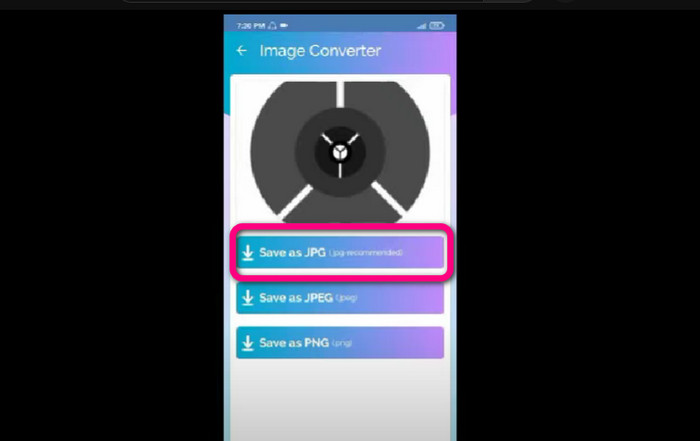
Comment convertir JPEG en JPG sur JPG Image Converter & Resizer
Si vous souhaitez convertir JPEG en JPG à l'aide d'un iPhone, utilisez Convertisseur et redimensionneur d'images JPG. Ce logiciel est disponible dans l'Apple Store. Vous pouvez le télécharger gratuitement. De plus, le processus de conversion est facile. Il a une interface intuitive, ce qui le rend simple pour les utilisateurs. Un processus de conversion par lots est disponible sur cette application. De cette façon, vous pouvez convertir plusieurs formats d'image à la fois. En outre, il prend en charge divers formats d'image. Il comprend PNG, BMP, GIF, WebP, etc. Cependant, vous ne pouvez utiliser cette application que si votre iPhone est supérieur à iOS 12.0. Vous pouvez télécharger cette application avec iOS 12.0 et supérieur.
Étape 1: Accédez à l'Apple Store et téléchargez le Convertisseur et redimensionneur d'images JPG. Ensuite, lancez l'application.
Étape 2: appuie sur le Ajouter une photo icône pour insérer le Image JPEG vous souhaitez convertir. Vous pouvez ajouter plusieurs images si vous le souhaitez.
Étape 3: Sélectionnez le JPG format à partir des options de format. Après cela, sélectionnez le Convertir bouton pour démarrer le processus de conversion.
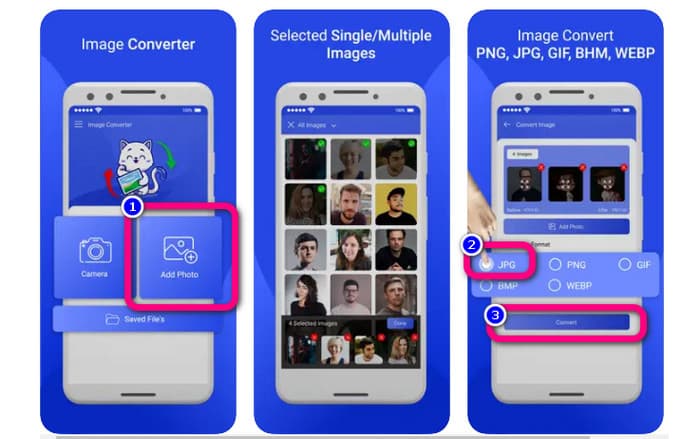
Partie 3. FAQ sur la conversion de JPEG en JPG
1. Comment convertir des images de PNG en JPG ?
Vous pouvez utiliser FVC Convertisseur d’Images Gratuit. Ce convertisseur d'image en ligne prend en charge un format d'entrée comme PNG. De cette façon, vous pouvez transformer votre image PNG au format JPEG. Accédez simplement à l'option de format et sélectionnez JPG. Ensuite, cliquez sur le bouton Ajouter des images pour ajouter l'image PNG. Après cela, cliquez sur le bouton de téléchargement.
2. Pourquoi mes fichiers JPEG ne fonctionnent-ils pas sur mon Mac ?
Il y a deux raisons possibles pour lesquelles votre image JPEG ne fonctionne pas. Peut-être que votre MacOS n'est pas mis à jour. Une autre raison est que l'image JPEG peut être corrompue en raison d'une infection par le virus. Vous devez corriger votre image JPEG ou mettre à jour votre macOS.
3. Comment enregistrer une photo envoyée par email au format .jpg ?
Une boîte de dialogue vous demandera où vous souhaitez enregistrer l'image lorsque vous téléchargez l'image. À ce stade, vous pouvez enregistrer votre image dans le format souhaité à partir de l'option de format.
Conclusion
Pour conclure, cet article vous a fourni les moyens les plus efficaces de convertir JPEG en JPG à l'aide de divers convertisseurs d'images. Mais la plupart des utilisateurs préfèrent des méthodes simples pour convertir les fichiers image. Dans ce cas, vous pouvez utiliser FVC Convertisseur d’Images Gratuit, qui peut convertir divers fichiers facilement et instantanément.



 Video Converter Ultimate
Video Converter Ultimate Enregistreur d'écran
Enregistreur d'écran



